Niepublikowany utwór muzyczny przykuł Twoją uwagę. Chcesz zachować kopię na swoim urządzeniu, ale nie wiesz, na którym rejestrator muzyczny musisz użyć, aby uchwycić wysoką jakość. W takim przypadku przeczytaj pełne szczegóły w tym artykule, ponieważ przedstawiamy pięć narzędzi komputerowych i internetowych do nagrywania dowolnego typu dźwięku. Podano również kroki, które przeprowadzą Cię przez to, jak efektywnie korzystać z każdego narzędzia.
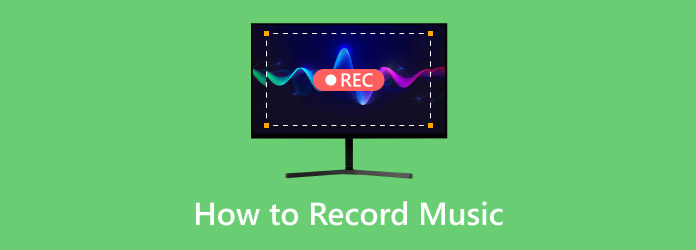
- Część 1. Nagrywanie dźwięku za pomocą najlepszego rejestratora muzyki online
- Część 2. Jak nagrywać muzykę z pogłosem
- Część 3. Jak nagrywać piosenki za pomocą VEED
- Część 4. Używaj Audacity jako rejestratora głosu i muzyki
- Część 5. Nagrywanie głosu i wideo za pomocą Screen Recorder
- Część 6. Najczęściej zadawane pytania dotyczące programu Music Recorder
Część 1. Nagrywaj dźwięk za pomocą najlepszego rejestratora muzyki online
Bezpłatny rejestrator dźwięku online to narzędzie internetowe dostarczane przez Blu-ray Master. Chociaż bezpłatne, to rozwiązanie ma czysty interfejs bez wyskakujących okienek i reklam, które mogłyby przerwać proces. Oferuje proste funkcje przechwytywania dźwięku systemowego i mikrofonu, jednocześnie lub oddzielnie. Ponadto możesz wybrać format wyjściowy nagrań, taki jak MP3, AAC, WAV, OGG i inne. Ogólnie rzecz biorąc, Free Audio Recorder Online to najwyższej klasy narzędzie do nagrywania dźwięku na stronach internetowych.
- Rejestrator głosu i muzyki o wysokiej jakości wyjściowej.
- Zachowaj historię nagrań audio.
- Dostęp do nagranych plików można uzyskać z różnych źródeł.
- Nie musisz się logować, aby rozpocząć.
Krok 1.Kliknij Uruchom darmowy rejestrator przycisk, aby zainstalować launcher. Po wykonaniu tej czynności kliknij przycisk ponownie, a program wyświetli menu widżetów.
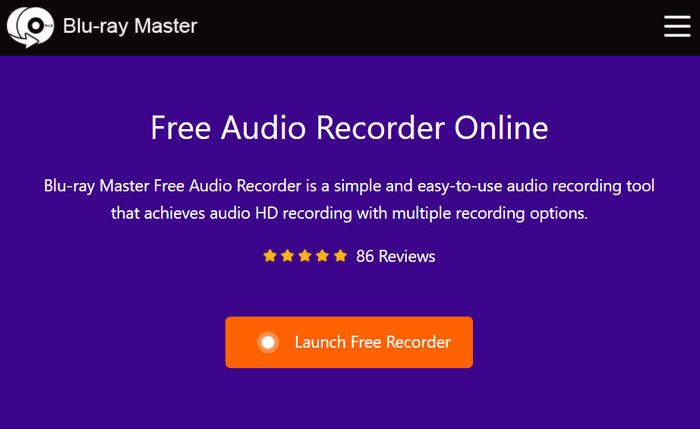
Krok 2.Skonfiguruj opcję System Audio lub Mikrofon ze strony. Gdy wszystko będzie w porządku, kliknij NAGR przycisk, aby rozpocząć nagrywanie dźwięku z pulpitu.
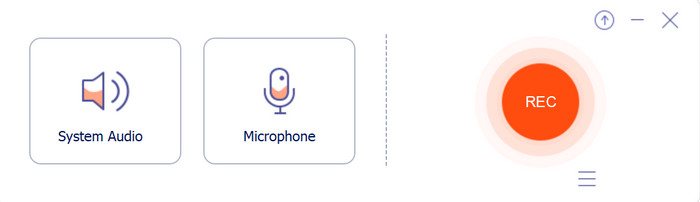
Krok 3.Rejestrator rozpocznie proces. Menu widżetu pozwoli Ci również wstrzymać lub zatrzymać rejestrator. Po zakończeniu rejestrator audio wyeksportuje plik do wbudowanego folderu, do którego możesz uzyskać dostęp z menu.
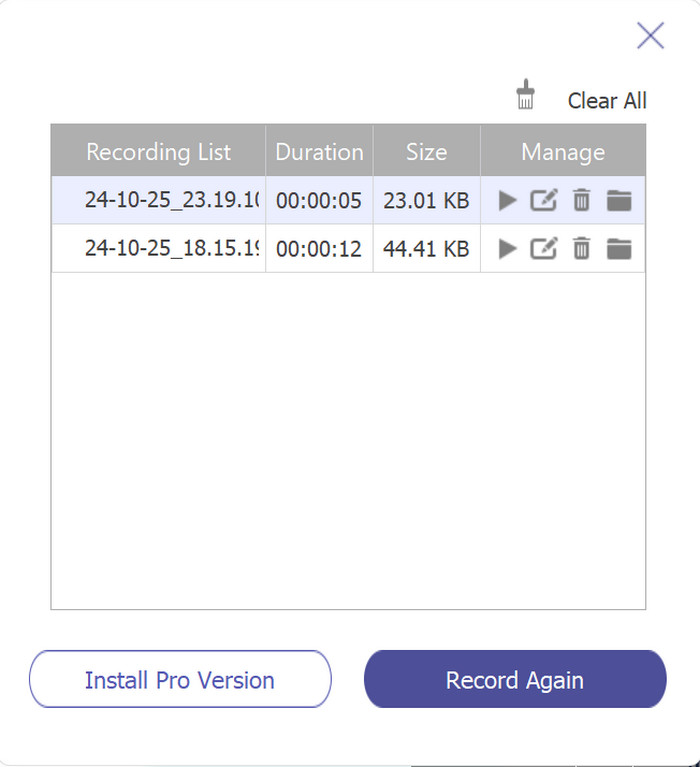
Free Audio Recorder Online to najprostsza forma rejestratora muzyki dla przeglądarek internetowych. Jest już zaawansowany, ponieważ może przechwytywać zarówno dźwięk systemowy, jak i mikrofon bez przeszkód. Ta opcja zapewnia również wysokiej jakości dźwięk, więc powinieneś wypróbować ją, klikając łącze.
Część 2. Jak nagrywać muzykę z pogłosem
Reverb to niezbędne narzędzie, które może nagrywać piosenki lub audio w Internecie. Ma prostą konstrukcję, w której podstawowe funkcje mogą być używane do nagrywania audio. Ale oprócz przechwytywania audio, Reverb jest również zaprojektowany do tworzenia linków z istniejących plików audio. Musisz tylko przesłać plik i skopiować link, aby wysłać go znajomym. Ten rejestrator audio może być darmowy, ale jest przeznaczony tylko do krótszych nagrań i popularnych formatów plików, takich jak MP3 i M4A.
- Nie jest wymagana żadna rejestracja ani weryfikacja.
- Automatyczne tworzenie linków.
- Bezpośrednio udostępniaj nagrania na Twitterze, LinkedIn itp.
- Dostępne w większości przeglądarek internetowych.
Krok 1.Zacznij od odwiedzenia Reverb w przeglądarce i kliknij Nagraj teraz przycisk. Wystarczy, że klikniesz Rozpocznij nagrywanie przycisk do przechwytywania dźwięku. Pamiętaj, aby zezwolić narzędziu online na dostęp do mikrofonu w urządzeniu.
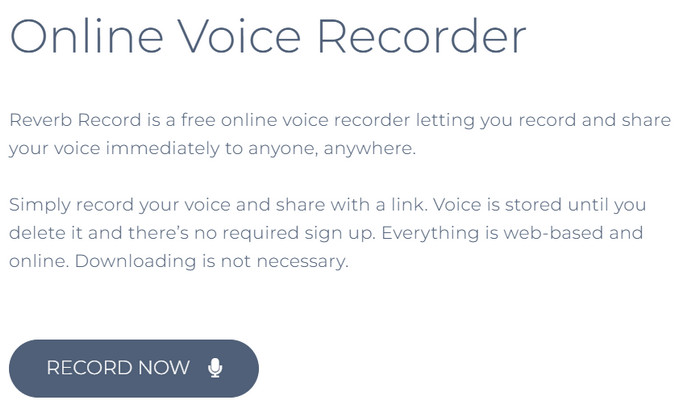
Krok 2.Kliknij Zatrzymywać się przycisk, a następnie możesz odsłuchać nagranie. Wprowadź tytuł dźwięku i kliknij Ratować przycisk eksportu do folderu lokalizacji.
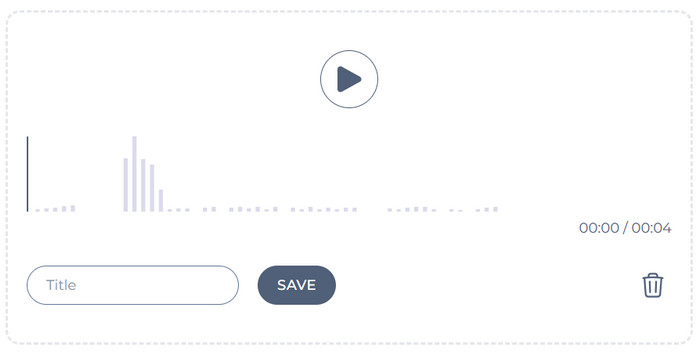
Można powiedzieć, że Reverb jest znakomitą alternatywą dla nagrywania audio online, biorąc pod uwagę, że jest dostępny i darmowy. Co więcej, zawiera znak wodny na audio i oferuje również hojne ograniczenia nagrywania.
Część 3. Jak nagrać piosenkę za pomocą VEED
VEED istnieje już od dawna i oferuje różne narzędzia za darmo. Co zaskakujące, ma też rejestrator muzyki online którego możesz używać w Google Chrome, Microsoft Edge i innych. Został zaprojektowany z prostym interfejsem, aby pomóc Ci bez wysiłku zarządzać mikrofonem i dźwiękiem. Ponadto ma opcję nagrywania kamerą lub dołączania otwartej karty na komputerze. Poza tym VEED ma pewne ograniczenia, w tym limit czasu trwania.
- Możliwość nagrywania samego dźwięku lub obrazu.
- Podgląd długości fali w czasie rzeczywistym.
- Bezpośrednio udostępniaj linki do innych platform.
- Całkowicie za darmo, bez znaku wodnego w dźwięku.
Krok 1.Po przejściu na oficjalną stronę kliknij Nagrać dźwięk przycisk, aby przekierować Cię do następnej strony. Skonfiguruj mikrofon lub dźwięk systemowy, lub dołącz nagranie ekranu do istniejącej strony lub karty.
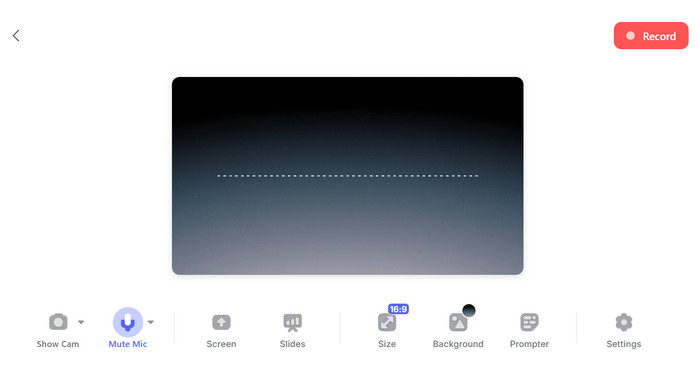
Krok 2.Kliknij Nagrywać przycisk, aby rozpocząć nagrywanie. Po zatrzymaniu program zapewni podgląd i opcje edycji dla dźwięku. Kliknij Zrobione aby zmienić nazwę pliku i zapisać go na swoim komputerze.
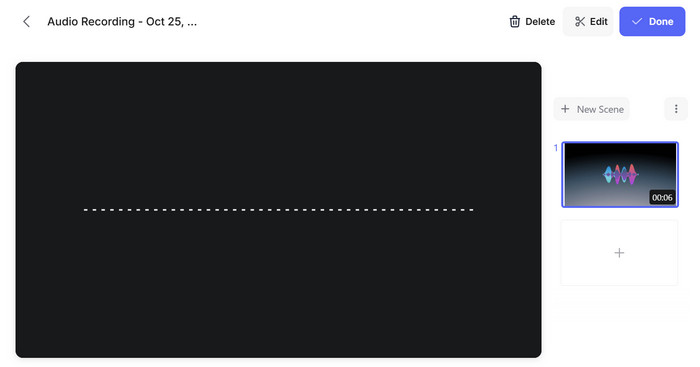
Jeśli szukasz rejestratora muzyki, który oferuje więcej, to VEED jest wart wypróbowania. Oprócz bezpłatnej usługi oferuje również wersję pro, która odblokowuje inne niezbędne funkcje do nagrywania online.
Część 4. Użyj Audacity jako rejestratora głosu i muzyki
To oprogramowanie do nagrywania dźwięku jest dobrze znane ze swojej elastyczności w edycji audio, remiksowaniu i innych. Jest również bezpłatne i wieloplatformowe, co czyni je najlepszą opcją dla darmowego programu audio. Ponieważ koncentruje się na plikach audio, Audacity oferuje funkcje do wycinania, dzielenia, kopiowania lub wklejania dowolnego klipu i zapisywania pliku jako MP3, WAV lub AAC. Jeśli jesteś nowicjuszem, to narzędzie może wydawać się nieco przytłaczające, ale możesz wykonać poniższe kroki i odwiedzić oficjalne forum, aby poszerzyć swoją wiedzę na temat Audacity.
- Możliwość kompresji, wyrównywania i pogłosu dźwięku.
- Nadaje się do nagrywania zarówno dźwięku systemowego, jak i mikrofonu.
- Najlepszy dla użytkowników rozpoczynających produkcję muzyki.
- Zaprojektowano do przechwytywania dźwięku z gier i filmów.
Krok 1.Pobierz i zainstaluj Audacity. Uruchom go i przejdź do zakładki Urządzenia rejestrujące. Wybierz urządzenie, którym chcesz nagrywać. Jeśli chcesz przechwycić dźwięk odtwarzany na stronie internetowej, przejdź do Hosta audio i kliknij Interfejs WASAPI systemu Windows przycisk.
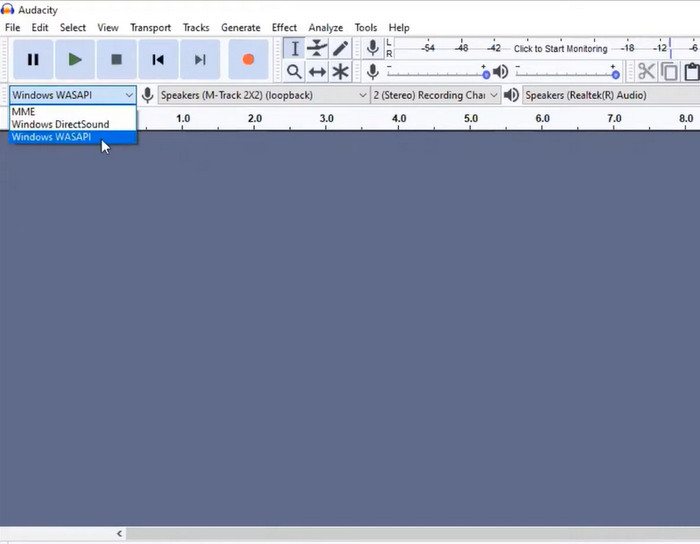
Krok 2.Przejdź do menu Tracks i wybierz Add New. Następnie rozpocznij nagrywanie. Możesz wstrzymać lub zatrzymać nagrywanie za pomocą narzędzi w prawym górnym rogu. Po zakończeniu wyświetl podgląd lub wyeksportuj plik.
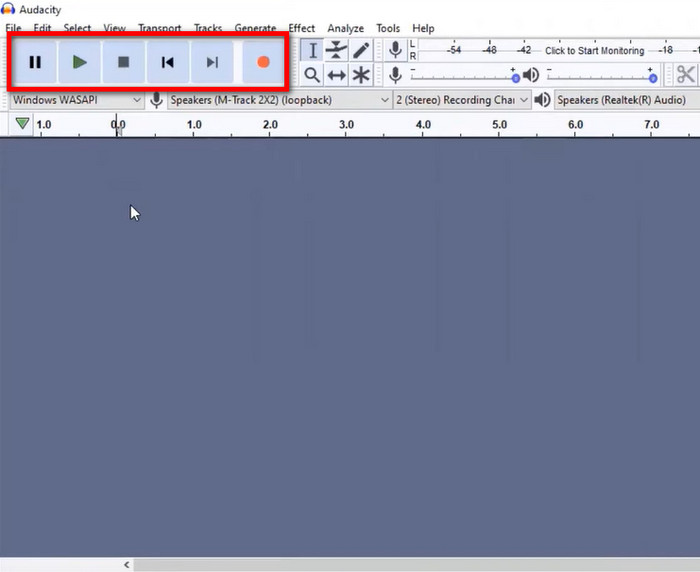
Ten rejestrator audio to w pełni wyposażony program do wszelkich prac audio. Jest również świetną alternatywą do nagrywania plików MP3, WAV lub AAC na komputerze. Ponadto, Audacity łączy ścieżki, kompresowanie i remiksowanie bez konieczności instalowania dodatkowych wtyczek.
Część 5. Nagrywaj głos i wideo za pomocą Screen Recorder
Mistrz Blu-ray Nagrywarka ekranu jest profesjonalnym programem, który przechwytuje różne media na komputerach stacjonarnych. Użycie go pozwoli Ci przechwytywać dźwięk, niezależnie od tego, czy jesteś na stronie internetowej, rozmowie telefonicznej czy webinarium. Zaletą tego narzędzia jest jego prostota i solidny rejestrator, który może przechwytywać dźwięk wysokiej jakości. Ponadto pozwala użytkownikom zarządzać ustawieniami wyjściowymi, zwłaszcza jeśli zachodzi potrzeba zmiany jakości, częstotliwości próbkowania i formatu. Screen Recorder jest dostępny w bezpłatnej wersji próbnej i możesz go pobrać na system Windows lub Mac, klikając przycisk.
- Nagrywaj dźwięk razem z obrazem bez opóźnień.
- Zapewnia redukcję szumów i poprawę jakości dźwięku.
- Użytkownicy mogą testować dźwięk systemowy i mikrofon.
- Nadaje się do krótkich i długich nagrań audio.
Krok 1.Kliknij przycisk Bezpłatne pobieranie i zainstaluj oprogramowanie na swoim komputerze.
Darmowe pobieranie
Dla Windowsa
Bezpieczne pobieranie
Darmowe pobieranie
dla systemu macOS
Bezpieczne pobieranie
Otwórz menu rozwijane Rejestrator wideo i wybierz Rejestrator dźwięku opcja.
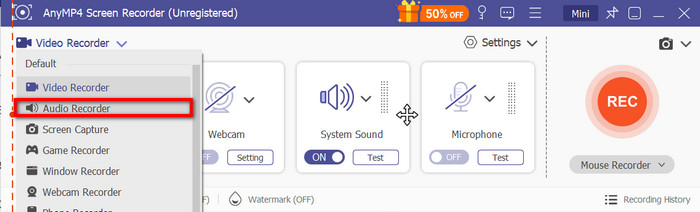
Krok 2.Przejdź do wyboru urządzenia mikrofonowego do nagrywania lub rozpocznij testowanie istniejącego mikrofonu i dźwięku systemowego. Możesz również otworzyć kartę Ustawienia, aby zmienić format audio, kodek, jakość, częstotliwość próbkowania i inne.
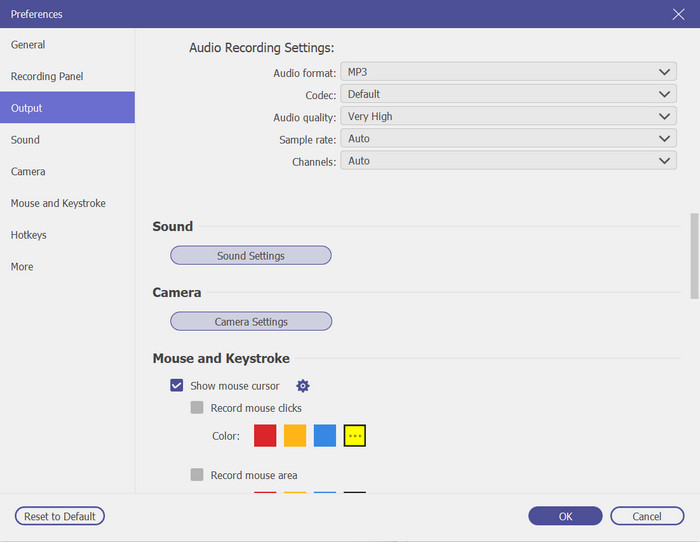
Krok 3.Na koniec kliknij NAGR przycisk. Będzie tam widget, w którym możesz wstrzymać, zatrzymać lub ustawić czas trwania nagrania. Następnie odtwórz dźwięk lub po prostu wyeksportuj go do wyznaczonego folderu.
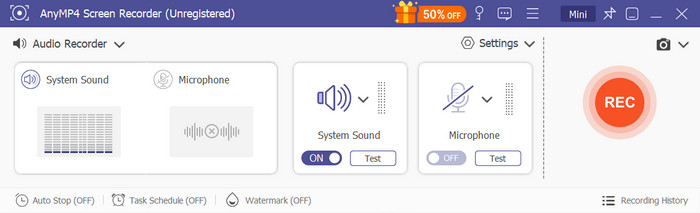
Po wypróbowaniu tego rozwiązania nigdy nie wrócisz do prostych rejestratorów muzyki. Screen Recorder w pełni obsługuje nagrywanie wysokiej jakości multimediów, niezależnie od tego, czy jest to dźwięk, wideo, rozgrywka, spotkania internetowe czy rozmowy wideo. Pliki audio można udostępniać i odtwarzać w dowolnym miejscu, w tym aplikacje do odtwarzania muzyki na komputerze stacjonarnym lub telefonie.
Część 6. Najczęściej zadawane pytania dotyczące programu Music Recorder
-
Jaki format audio jest najlepszy do nagrywania dźwięku?
Zależy to od wielu czynników, w tym pożądanej jakości, kompatybilności i innych. Możesz jednak rozważyć niektóre popularne formaty audio, w tym WAV, MP3, ALAC i AAC.
-
Który rejestrator dźwięku jest najbardziej profesjonalny?
Obecnie najbardziej profesjonalnymi narzędziami, które mogą zapewnić Ci rozbudowane funkcje nagrywania, są Audacity, Adobe Audition i Reaper. Te programy są narzędziami ogólnego przeznaczenia i mają wysokiej jakości funkcje dla zaawansowanych muzyków lub producentów dźwięku.
-
Jak nagrywać z czystym dźwiękiem?
Najlepiej zainwestować w ulepszony sprzęt, taki jak mikrofon. Możesz również wypróbować rejestratory audio z opcjami redukcji szumów lub usuwania szumów.
Podsumowanie
Teraz możesz przechwytywać dźwięk tylko z Internetu za pomocą zalecanych rejestratorów muzycznych. Pamiętaj jednak, że musisz rozważyć, czego naprawdę potrzebujesz od rejestratora, zwłaszcza jeśli potrzebujesz rejestratora z zaawansowanymi funkcjami do przechwytywania dźwięku. W takim przypadku zalecamy skorzystanie z Free Audio Recorder Online lub Screen Recorder, aby uzyskać wysokiej jakości dźwięk na komputerze stacjonarnym. Pobierz bezpłatną wersję próbną na systemy Windows i Mac, klikając przycisk Free Download.
Więcej od Blu-ray Mastera
- 5 aplikacji Easy Meeting Recorder do pobrania za darmo
- Najlepszy rejestrator 10 MP4: przechwytuj dowolny ekran jako MP4
- 10 najlepszych darmowych rejestratorów ekranu dla systemów Windows, Mac i online
- Najlepsze 10 rejestratorów ekranu do przechwytywania dowolnej aktywności
- 10 najlepszych programów do nagrywania plików MP3, które powinieneś pobrać już teraz

